
carobd2unit online store
official blog carobd2unit online store
carobd2unit online store
official blog carobd2unit online storeآموزش ابزار حرفه ای Xhorse VVDI2: به روز رسانی نرم افزار
Xhorse VVDI2 نسخه کامل دارای نکات برجسته به شرح زیر است:
1. به روز رسانی سیستم عامل و نرم افزار رایگان Lifetime Online
لینک دانلود نرم افزار Xhorse VVDI2 نسخه کامل V7.1.9
2. مجوز فعال MED17/EDC17 PIN / CS / MAC رایگان و پایگاه داده انگلیسی از راه دور. پس از دریافت VVDI2، لطفاً فقط شماره سریال فعال را به ما بدهید.
3. VVDI 2 دارای تمام عملکردهای VVDI، بهبود یافته و پایدارتر، پوشش خودرو بیشتر، عملکردهای چند ضربه ای است.
4.Xhorse VVDI2 دارای عملکرد برنامه نویس کلید Tango است، تولید کنترل از راه دور و شناسایی تراشه بهبود یافته است. کاربران برای شناسایی تراشه یا تشخیص فرکانس از راه دور نیازی به اتصال برنامه نویس VVDI2 به رایانه یا دستگاه دیگر ندارند.
5. مدلهای خودرو را اضافه کنید. دستگاه برنامهنویسی قدیمی VVDI از عملکرد عیبیابی فقط برای گروههای VAG پشتیبانی میکند، اما VVDI2 به بخشهای عیبیابی خودرو چند برند و پشتیبانی از عملکرد برنامهنویسی immo خودرو، برنامهنویس کلید VAG و بسیاری از مارکهای دیگر دست یافته بود.
ابزار 6.VVDI2 می تواند جایگزین بسیاری از دستگاه های سفارشی شده شود، کاربران نیازی به خرید ابزار OBD خاصی برای خودروهای خاص ندارند که باعث صرفه جویی زیادی در شما می شود.
xhorse-vvdi2-software-update-1
مراحل اصلی به روز رسانی نرم افزار:
پیام مهم: این عملکرد به پشتیبانی اینترنتی نیاز دارد.
(1) از "Menu ->Software Update ->Software Update" برای دریافت آخرین نسخه نرم افزار VVDI2 استفاده کنید، نسخه نرم افزار به نسخه سیستم عامل نیاز دارد و غیره. لینک دانلود را فشار دهید تا آخرین نرم افزار دانلود شود.
(2) اگر نمایشگری برای نسخه نرم افزار وجود ندارد، فایروال و برنامه های آنتی ویروس خود را خاموش کنید، دوباره امتحان کنید.
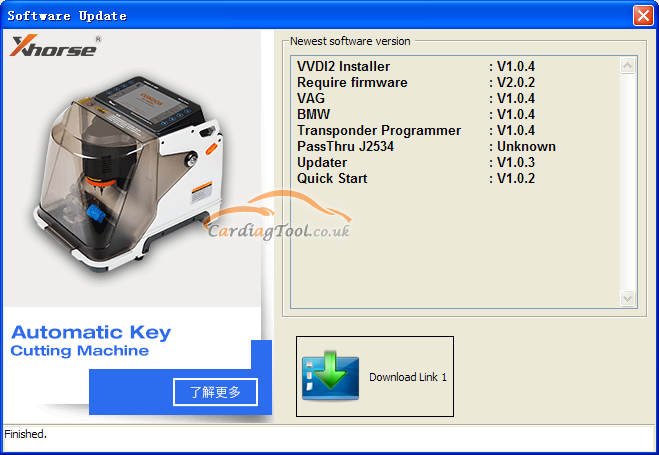
در حالی که از برنامههای VAG، BMW، Transponder Programmer استفاده میکنید، اگر پنجرهای مانند سه مورد زیر دریافت کردید، به این معنی است که ابزار شما جدیدترین نرمافزار منتشر شده را دارد. لطفا جدیدترین نرم افزار را با آپدیت آنلاین دانلود کنید.
xhorse-vvdi2-software-update-3xhorse-vvdi2-software-update-4xhorse-vvdi2-software-update-5
چگونه می توان آخرین اطلاعات به روز رسانی را دریافت کرد؟
پیام مهم: این عملکرد به پشتیبانی اینترنتی نیاز دارد.
برای به دست آوردن آخرین اطلاعات به روز رسانی VVDI2 از "Menu-> Software Update -> Latest Update Information" استفاده کنید.
چگونه اطلاعات به روز رسانی تاریخچه را مشاهده کنیم؟
برای بدست آوردن تاریخچه VVDI2 از "Menu->Software Update ->History Update Information" استفاده کنید.
به روز رسانی اطلاعات
هر گونه سوال، لطفا دریغ نکنید با ما تماس بگیرید:
ایمیل: sales@CarDiagTool.co.uk
اسکایپ: cardiag.co.uk
واتساپ: +86 15002705698
مرسدس بنز W211 برنامه نویسی همه کلیدهای گم شده توسط VVDI Prog + آداپتور VVDI EZS
این مرسدس بنز W211 همه کلیدها برنامه نویسی را از دست داده است که در کل آزمایش از نزدیک با برنامه نویس Xhorse VVDI Prog، ابزار VVDI MB و آداپتور VVDI EZS مرتبط است.
مراحل اصلی:
1. خواندن فایل EIS w211 ST12dump توسط VVDI Prog و آداپتور EZS
2. ولتاژ 12 ولت به VVDI prog را تامین کنید.

3. VVDI prog>>Immobilizer>>Benz>>EIZ W211-ST12 (آداپتور) را باز کنید

4. نمودار اتصال را ببینید، EIS را روی آداپتور قرار دهید.
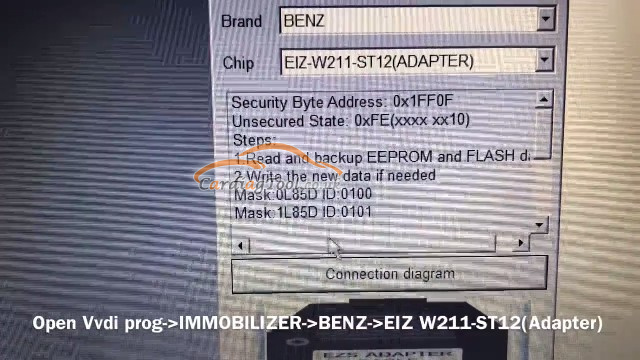
5. روی Immobilizer>>Benz>>W211-ST12 (آداپتور) ضربه بزنید
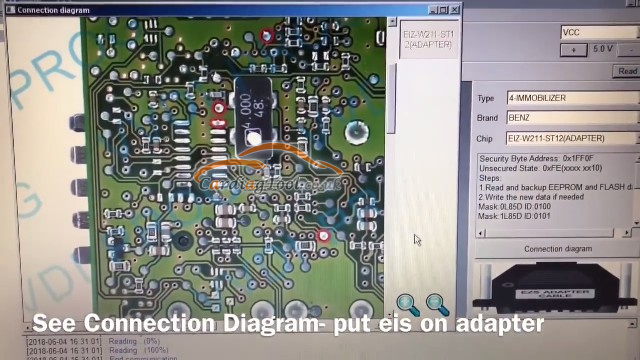
6. Read را فشار دهید، صبر کنید تا عملیات با موفقیت انجام شود.

7. ذخیره فایل dump EIS
mercedes-benz-w211-all-kes-lost-7
8. اکنون به ابزار VVDI MB تغییر می کنیم، فایل کلید را محاسبه می کنیم، سپس کلید جدید را می نویسیم.
نرم افزار ابزار VVDI MB BGA را باز کنید>>فایل کلید را آماده کنید>>فایل کمد W211 ST12 EIS را که توسط VVDI prog خوانده می شود بارگیری کنید.
mercedes-benz-w211-all-kes-lost-8 mercedes-benz-w211-all-kes-lost-9
9. V51 را انتخاب کنید>> فایل های کلیدی 1-8 را آماده کنید، همه فایل های کلیدی اکنون در پوشه EIS ذخیره می شوند.
mercedes-benz-w211-all-kes-lost-10
10. روی Read Write Key>>بررسی کلید BE که استفاده نشده است>>Load key file>> کلید شماره 3>> کلید Write را انتخاب کنید ضربه بزنید.
کلید برای شروع آزمون آماده است.
mercedes-benz-w211-all-kes-lost-11
12. کلید تست توسط ابزار تست EIS/ESL. به طور معمول کار می کند.
mercedes-benz-w211-all-kes-lost-12
هر گونه سوال، لطفا دریغ نکنید با ما تماس بگیرید:
ایمیل: sales@CarDiagTool.co.uk
اسکایپ: cardiag.co.uk
واتساپ: +86 15002705698
آموزش Xhorse VVDI PROG: رابط نرم افزار، به روز رسانی آنلاین و نصب درایور
برنامه نویس Xhorse VVDI PROG دارای نکات برجسته به شرح زیر است:
نرم افزار به روز رسانی داخلی: به روز رسانی سیستم عامل VVDI Prog را به موقع انجام دهید.
آخرین نسخه نرم افزار: V5.1.0، نسخه سیستم عامل: 2.0.0
رابط ارتباطی پرسرعت USB: نرم افزار را به طور خودکار متصل کنید.
حالت عملکرد هوشمند: دلایل احتمالی خطا ذکر خواهد شد
پورت های رزرو: برای به روز رسانی آینده.
عملکرد خودآزمایی: بررسی کنید که آیا دستگاه به خوبی کار می کند یا خیر.
منبع تغذیه: از طریق کابل USB، نرم افزار به طور خودکار از منبع تغذیه USB خارجی درخواست می کند
7. چند زبان: انگلیسی، فرانسوی، ایتالیایی، لهستانی، پرتغالی، اسپانیایی، ترکی، چکی، روسی، عربی
8. عملکرد خواندن رایگان BMW ISN و تراشه های NEC، MPC، Infineon و غیره را به طور مداوم به روز رسانی کنید.

این مقاله برای به اشتراک گذاشتن آموزش های Xhorse VVDI PROG در رابطه با رابط نرم افزار، به روز رسانی آنلاین و نصب درایور است.
قسمت 1. رابط نرم افزاری Xhorse VVDI PROG
گزینه های عملیات
فایل: فایل داده را بارگیری کنید
بافر: پشتیبانی از عملکرد کپی، چسباندن، جستجو، پر کردن
دستگاه: پشتیبانی از عملکرد خواندن، نوشتن، پاک کردن تراشه
پنجره: دو فایل داده را مقایسه کنید
تنظیمات: خواندن و تأیید، نوشتن و تأیید، پاک کردن و بررسی پیکربندی خالی
زبان: تغییر زبان، پشتیبانی فعلی انگلیسی، چینی، لهستانی، عربی، چکی، اسپانیایی، فرانسوی، ایتالیایی، پرتغالی، روسی،
ترکی
گزینه های عمومی
ارائه دکمه های عملکرد عمومی، ساده و آسان برای کار، شامل: جدید، باز، ذخیره، خواندن، نوشتن، تأیید، بررسی خالی، پاک کردن، ماشین حساب و ارتقا
محدوده را بخوانید
بخشهایی از تراشهها شامل چندین ناحیه داده مانند EEPROM، FLASH و غیره است. روی دکمه انتخاب محدوده خواندن کلیک کنید.
نمایش داده ها
نمایش داده های خوانده شده یا داده های بارگذاری، شامل فرمت هگز و اسکی
پیکربندی قدرت
نمایش وضعیت برق (VCC، VPP، 12V)، پشتیبانی از تغییر ولتاژ VCC و VPP (ولتاژ پیش فرض معمولاً نیازی به تغییر ندارد)
گزینه های عملکرد ویژه
عملکرد ویژه تراشه ها را ارائه دهید، به عنوان مثال قسمت هایی از تراشه ها دارای شناسه تراشه خواندن، امنیت تنظیم، بازنشانی امنیت و غیره هستند.
گزینه تراشه
با توجه به نوع، نام تجاری و تراشه گزینه مناسب را انتخاب کنید
اطلاعات گزینه
نمایش اطلاعات پارامتر گزینه فعلی
دکمه نمودار اتصال
روی دکمه کلیک کنید، نمودار اتصال تراشه فعلی را دریافت کنید
نوع آداپتور
نمایش آداپتور مورد نیاز گزینه فعلی
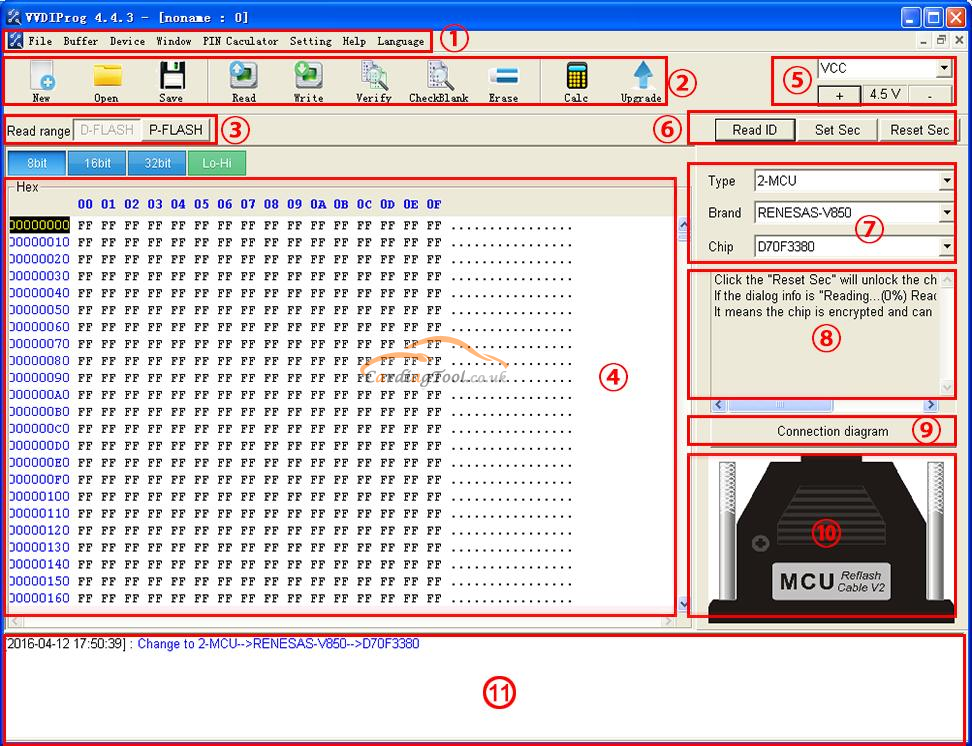
اطلاعات عملیات
نمایش اطلاعات عملیات و ذخیره شده در فایل "log.bin".
قسمت 2. نصب درایور Xhorse VVDI PROG
نرم افزار نصب درایور ذخیره شده در پوشه “driver” شامل 2009 و 2016 می باشد
نسخه (توصیه کنید نسخه 2009 را انتخاب کنید)
xhorse-vvdi-prog-software-update-driver-installing-3
قسمت 3. بهروزرسانی آنلاین Xhorse VVDI PROG
پیام مهم: عملکرد «بهروزرسانی آنلاین» به پشتیبانی اینترنتی نیاز دارد.
مرحله 1. روی دکمه "ارتقا" کلیک کنید و وارد رابط ارتقاء شوید، مانند تصویر زیر نشان دهید.
xhorse-vvdi-prog-software-update-driver-installing-4
مرحله 2. رابط بهروزرسانی را وارد کنید، اگر نرمافزار نشان میدهد «ارتباط با سرور شکست خورده است» لطفاً فایروال آنتیویروس و رایانه خود را ببندید و دوباره امتحان کنید.
اگر نرم افزار نشان می دهد «نمی تواند تجهیزات را پیدا کند»، لطفاً دستگاه را دوباره وصل کنید
مرحله 3. اطلاعات نکته آخرین نسخه نرم افزار و اطلاعات ارتقا را نشان می دهد
مرحله 4. اطلاعات دستگاه SN دستگاه، نسخه سیستم عامل دستگاه و آخرین نسخه سیستم عامل را نشان می دهد
مرحله 5. مراحل ارتقاء سیستم عامل:
(1). نسخه سیستم عامل را انتخاب کنید
(2). روی دکمه "شروع ارتقاء سیستم عامل" کلیک کنید
(3). قبل از اتمام ارتقا، کابل USB را نبندید یا بیرون نکشید
مرحله 6. مراحل ارتقاء نرم افزار:
روی دکمه "Software Link 1" یا "Software Link 2" کلیک کنید، نرم افزار را از وب دانلود کنید
فایل را استخراج کنید
برای خرید ابزار اصلی Xhorse اینجا را بررسی کنید: https://www.cardiagtool.co.uk/wholesale/original-xhorse-tool/
تایید شده! سوالات متداول تبلت تشخیصی X431 V+ PRO3 را راه اندازی کنید
راه اندازی X431 V+ Pro3 عیب یابی حرفه ای Wifi 10.1inch Tablet Plus X431 HD3 Heavy Duty Module از خودروها و کامیون ها پشتیبانی می کند. راه اندازی X431 V+ Pro3 و X431 HD3 Heavy Duty Module با یک سال به روز رسانی رایگان است. آنها همچنان می توانند بدون به روز رسانی به خوبی کار کنند.

Q1: چگونه در مصرف برق صرفه جویی کنیم؟
>>لطفاً تا زمانی که ابزار بیکار است، صفحه را خاموش کنید.
>> زمان آماده به کار کوتاه تری تنظیم کنید.
>> روشنایی صفحه را کاهش دهید.
>>اگر اتصال WLAN مورد نیاز نیست، لطفاً آن را خاموش کنید.
اگر از سرویس GPS استفاده نمی شود، عملکرد GPS را غیرفعال کنید.
Q2: خطای ارتباط با ECU خودرو؟
لطفا تایید کنید:
آیا کانکتور تشخیصی به درستی وصل شده است یا خیر.
اینکه آیا سوئیچ احتراق روشن است یا خیر.
اگر همه بررسیها عادی هستند، سال خودرو، مدل، مدل و شماره VIN را به این شماره ارسال کنید
ما با استفاده از ویژگی بازخورد.
Q3: وارد سیستم ECU خودرو نشدید؟
لطفا تایید کنید:
اینکه آیا وسیله نقلیه به این سیستم مجهز است.
آیا دانگل VCI به درستی وصل شده است یا خیر.
اینکه آیا سوئیچ احتراق روشن است یا خیر.
اگر همه بررسیها عادی هستند، سال خودرو، مدل، مدل و شماره VIN را به این شماره ارسال کنید
ما با استفاده از ویژگی بازخورد.
Q4: چگونه تبلت را بازنشانی کنیم؟
بازنشانی ممکن است باعث از دست رفتن اطلاعات شود. قبل از انجام این کار، لطفا از داده های مهم اطمینان حاصل کنید
و از اطلاعات بک آپ گرفته شده است.
برای ریست کردن تبلت مراحل زیر را انجام دهید:
روی "تنظیمات" -> "بازگشت و بازنشانی" ضربه بزنید.
روی «بازنشانی دادههای کارخانه» ضربه بزنید.
روی «تنظیم مجدد رایانه لوحی» ضربه بزنید.
برای شروع بازنشانی تا زمانی که ابزار به طور خودکار راه اندازی مجدد شود، روی «Clear all data» ضربه بزنید.
Q5: چگونه برنامه X-431 PRO3 V4.0 را پس از تنظیم مجدد رایانه لوحی بارگیری کنیم؟
پیام مهم: لطفا قبل از ثبت نام، از اتصال صحیح شبکه مطمئن شوید.
پس از اینکه تبلت با موفقیت ریست شد، مراحل زیر را برای دانلود برنامه دنبال کنید:
مرورگر را راه اندازی کنید و وب سایت رسمی راه اندازی پیش فرض باز می شود (اگر صفحه خالی ظاهر شد، فقط www.x431.com را در نوار ورودی تایپ کنید).
روی «ورود» ضربه بزنید، نام کاربری و رمز عبور را وارد کنید و روی «ورود به سیستم» ضربه بزنید.
مطمئن شوید که شماره سریال صحیح است، روی «برنامه برنامه کاربردی» ضربه بزنید و برای شروع دانلود، روی نماد دانلود ضربه بزنید.
پس از اتمام دانلود، دستورالعمل های روی صفحه را برای نصب آن دنبال کنید.
5. پس از نصب، از نام کاربری و رمز عبور موجود برای ورود استفاده کنید و برای دانلود نرم افزار تشخیصی به مرکز بروز رسانی مراجعه کنید.
Q6: اگر زبان نرم افزار عیب یابی خودرو با زبان سیستم مطابقت نداشت چه باید کرد؟
انگلیسی زبان سیستم پیش فرض ابزار است. پس از تنظیم زبان سیستم به زبان ترجیحی، لطفاً برای دانلود نرم افزار عیب یابی خودرو از زبان مربوطه، به مرکز به روز رسانی مراجعه کنید.
اگر نرم افزار تشخیصی دانلود شده همچنان به زبان انگلیسی نمایش داده می شود، نشان می دهد که نرم افزار زبان فعلی در حال توسعه است.
Q7: چگونه رمز ورود به سیستم را بازیابی کنیم؟
لطفا مراحل زیر را دنبال کنید تا در صورتی که رمز ورود را فراموش کرده اید ادامه دهید:
روی نماد برنامه در صفحه اصلی ضربه بزنید تا اجرا شود.
روی دکمه [ورود به سیستم] در گوشه سمت راست بالای صفحه ضربه بزنید.
روی "بازیابی رمز عبور" ضربه بزنید.
محصول S/N را وارد کنید و برای بازیابی رمز عبور، اعلان های روی صفحه را دنبال کنید.
ابزار اصلی Launch X431: https://www.cardiagtool.co.uk/wholesale/original-launch-x431-tool/